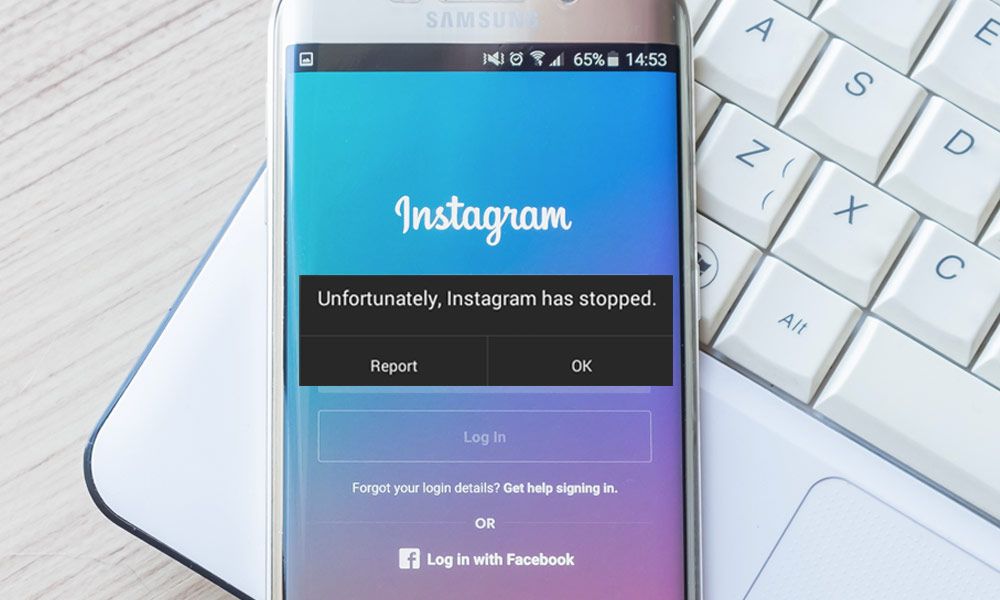
Haben Sie kürzlich das Problem “Leider hat Instagram aufgehört” bei Android festgestellt? Sie sind besorgt darüber, wie Sie Instagram reparieren können, und haben auf einfache Weise aufgehört ? Wenn alle Fragen mit ” Ja ” beantwortet wurden, lesen Sie diesen Beitrag weiter.
Hier, in diesem speziellen Artikel, finden Sie die 3 schnellen und praktikablen Lösungen, die Ihnen sicherlich helfen werden, den plötzlich gestoppten Fehler von Instagram zu lösen.
Also, fangen wir an …


Warum hat mein Instagram plötzlich aufgehört?
Es kann mehrere Gründe geben, die dazu führen können, dass Instagram auf Android immer wieder aufhört. Im Folgenden habe ich einige der wichtigsten Faktoren aufgeführt, die für dieses Problem verantwortlich sein könnten:
- Aufgrund der veralteten Anwendung
- Wegen Cache-Daten der Instagram-App
- Das Internet funktioniert nicht richtig usw.
Wie behebt man, dass Instagram weiterhin auf Android stoppt?
Finden Sie heraus, wie Sie mit dem Problem “Leider hat Instagram aufgehört” problemlos umgehen können.
Weg Nr. 1: Starten Sie Ihr Smartphone neu
Wenn Sie feststellen, dass ” Instagram den Fehler gestoppt hat “, müssen Sie zunächst Ihr Telefon neu starten. Ein Neustart des Geräts hilft Ihnen dabei, alle möglichen Android-Probleme zu lösen, und Instagram hört immer wieder auf. Dazu müssen Sie eine Ein- / Aus-Taste gedrückt halten und dann auf die Option Neustart klicken .

Wenn dieser grundlegende Tipp zur Fehlerbehebung Ihnen bei der Behebung dieses Fehlers nicht hilft, versuchen Sie es mit der nächsten Methode.
Weg 2: Überprüfen Sie Ihr Netzwerk
Eine andere einfache Lösung, mit der Sie versuchen können, diesen Fehler zu beheben, besteht darin, die Internetverbindung auf Ihrem Telefon zu überprüfen. Überprüfen Sie zunächst die mobilen Daten. Wenn die mobilen Daten nicht funktionieren, versuchen Sie, eine Verbindung über WLAN herzustellen. Öffnen Sie anschließend Ihre Instagram-Anwendung und prüfen Sie, ob das Problem weiterhin besteht oder nicht.
Weg 3: Aktualisieren Sie die Instagram-Anwendung
In den meisten Fällen kann es vorkommen, dass Sie aufgrund der veralteten Anwendung zahlreiche Fehler und Probleme erhalten. Wenn Ihre Instagram-App veraltet ist, können Sie leider feststellen, dass Instagram den Fehler gestoppt hat. Daher müssen Sie die folgenden Schritte ausführen, um Ihre App zu aktualisieren und dieses Problem zu lösen.
Schritt 1: Rufen Sie auf Ihrem Smartphone den Google Play Store auf.
Schritt 2: Klicken Sie auf die 3 horizontalen Linien, um die Einstellungen zu öffnen.
Schritt 3: Von dort aus müssen Sie auf “Meine Apps und Spiele” tippen, nach Instagram suchen und auf die Schaltfläche “Aktualisieren” klicken.
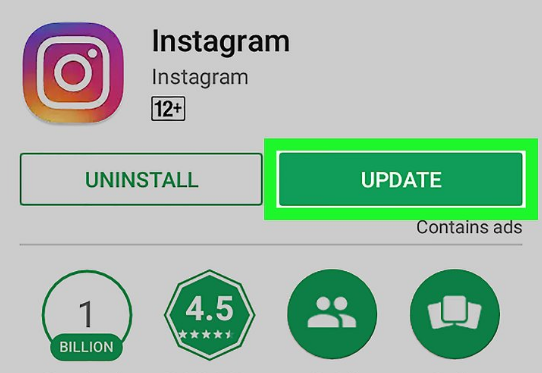
Weg 4: Löschen Sie die Instagram-Cache-Daten
Durch die kontinuierliche Verwendung von Instagram können die Cache- Daten gespeichert werden, die zu Problemen beim Stoppen und Abstürzen der App führen können. Das regelmäßige Löschen dieser Dateien verhindert somit unerwartete Fehler und Bugs.
So, hier können Sie auch versuchen, die Cache – Dateien zu löschen fix Instagram hält auf Android zu stoppen, indem Sie versuchen , diese Schritte:
Schritt 1: Gehen Sie zunächst zu den “Einstellungen“
Schritt 2: Suchen Sie dann nach “Apps und Einstellungen” oder “Apps“.
Schritt 3: Suchen Sie dort nach der Anwendung “Instagram”.
Schritt 4: Starten Sie es> klicken Sie auf “Cache löschen” bzw. “Daten löschen“.
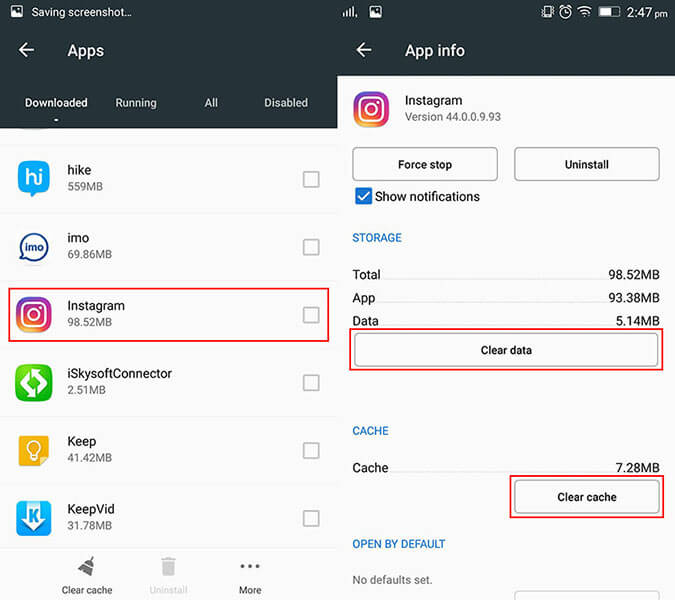
Weg Nr. 5: Installieren Sie das Instagram neu
Durch Deinstallieren und erneutes Installieren der App kann das Problem mit dem Absturz der App bis zu einem gewissen Grad behoben werden. Daher können Sie hier auch die App deinstallieren und neu installieren, indem Sie die folgenden Schritte ausführen:
Schritt 1: Deinstallieren Sie einfach eine Instagram- App >> gehen Sie zu den Einstellungen .
Schritt 2: Öffnen Sie zu diesem Zeitpunkt das Apps- Segment.
Schritt 3: Suchen Sie dann in einer angezeigten Liste der installierten Apps nach Instagram und klicken Sie darauf.
Schritt 4: Klicken Sie danach auf eine Deinstallationsoption, um Instagram vollständig von Android zu entfernen.
Schritt 5: Besuchen Sie endlich den Play Store und laden Sie die App erneut herunter.
Überprüfen Sie nach der Neuinstallation der Anwendung, ob eine Anwendung fehlerfrei funktioniert oder nicht.
Weg 6: Setzen Sie die Anwendungseinstellungen zurück
Manchmal kann das Zurücksetzen der Anwendungseinstellungen dazu beitragen, verschiedene Probleme und Fehler im Zusammenhang mit der App zu beheben, einschließlich des Fehlers “Instagram plötzlich gestoppt”. Sie können diesen Fehler zwar leicht beheben, indem Sie die folgenden Anweisungen befolgen:
- Öffnen Sie zunächst die Einstellungen > Gehen Sie zu einer App
- Als nächstes können Sie in der oberen rechten Ecke ein 3- Punkte-Symbol erhalten, klicken Sie einfach darauf.
- Klicken Sie nun auf App-Einstellungen zurücksetzen. Jetzt sind Sie fertig.
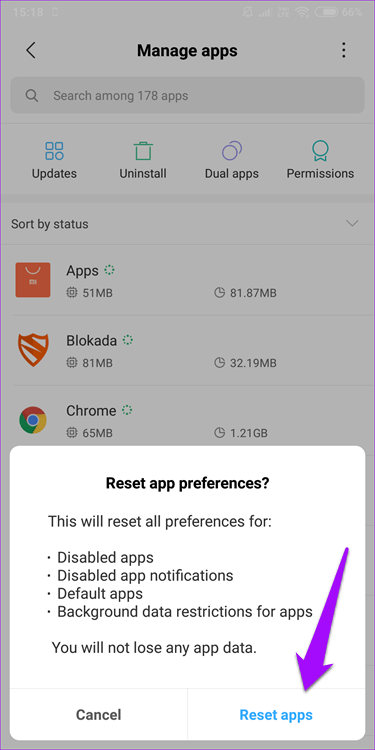
Weg Nr. 7: Aktualisieren Sie die Google Play-Dienste
Nun, Google Services ist mit fast jeder App auf Ihrem Handy verknüpft und verarbeitet jede Anwendung. Wenn es nicht regelmäßig aktualisiert wird, können diese Fehler auftreten.
Schritt 1: Um die Google Play Services zu aktualisieren, besuchen Sie den Play Store
Schritt 2: Klicken Sie auf die 3 horizontalen Linien, die Sie in der oberen linken Ecke des Telefonbildschirms sehen können.
Schritt 3: Greifen Sie als Nächstes auf Einstellungen >> zu und tippen Sie auf die Anwendung zum automatischen Aktualisieren.
Schritt 4: Wählen Sie das Update über Netzwerke aus, je nachdem, was Ihrer Situation entspricht.
Schritt 5: Tippen Sie danach auf Fertig.
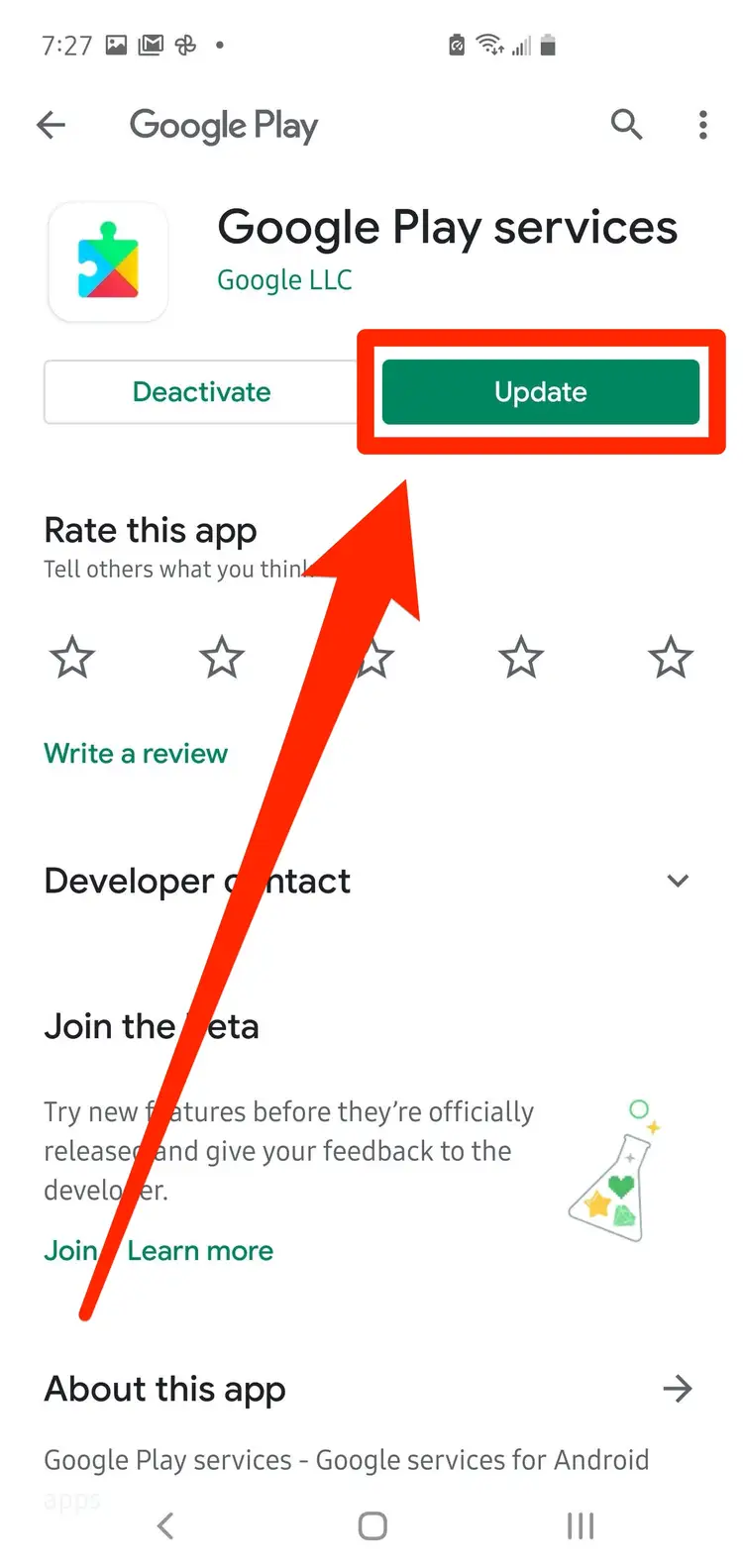
Weg 8: Deaktivieren Sie die GPU-Beschleunigung
Um das Problem zu beheben, sollten Sie die GPU-Beschleunigung auf Ihrem Mobiltelefon deaktivieren. So können Sie diese Funktion deaktivieren:
- Gehen Sie zunächst zu den Einstellungen und tippen Sie dann auf Info
- Klicken Sie anschließend auf eine Build-Nummer >> Entwickler
- Tippen Sie danach auf GPU beschleunigen und deaktivieren Sie das Smartphone und starten Sie es neu.
Weg Nr. 9: Bericht an Instagram
Wenn Ihnen keine der oben genannten Lösungen bei der Fehlerbehebung geholfen hat, hat Instagram den Fehler leider gestoppt. Dann bleibt Ihnen als letzte Option die Meldung an Instagram.
Hier sind die einfachen Anweisungen, um ein Problem auf Instagram zu melden:
Schritt 1: Öffnen Sie die Instagram-App
Schritt 2: Melden Sie sich beim Instagram-Konto an
Schritt 3: Wechseln Sie als Nächstes zum Profil, indem Sie unten rechts ein Profilfoto auswählen.
Schritt 4: Klicken Sie auf das Hamburger-Symbol ( 3-zeiliges Symbol).
Schritt 5: Gehen Sie hier zum Abschnitt Einstellung >> Hilfe.
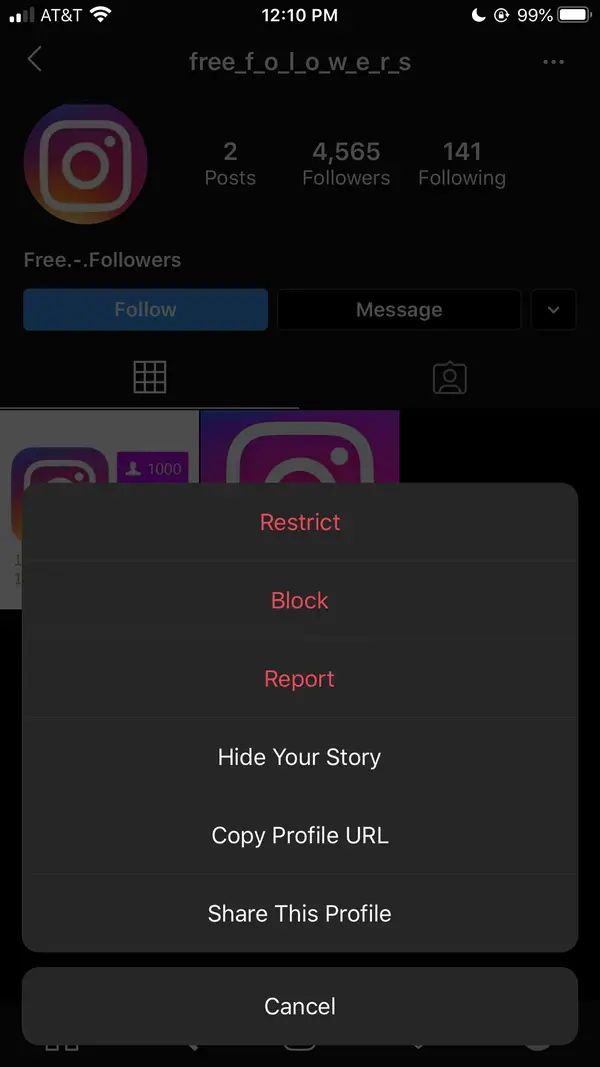
Schritt 6: Melden Sie von dort aus ein Problem.
Weg Nr. 10: Vorab-Lösung zur Behebung Leider hat Instagram auf Android aufgehört
Es gibt auch eine andere beste und effizienteste Möglichkeit, dieses Problem zu beheben, und zwar mithilfe der Android Reparatur Software. Dieses professionelle Reparatur-Tool behebt problemlos alle Arten von Android-Problemen. Instagram hat den Fehler gestoppt, der mit diesem Tool behoben wurde, und macht die App normal, um sie weiter zu verwenden. Nicht nur dieser Fehler, sondern das Tool funktioniert auch effektiv, um andere Android-Fehler zu beheben. Facebook wurde gestoppt, WeChat wurde gestoppt, Viber wurde gestoppt, WhatsApp wurde gestoppt und viele mehr.
Daher ohne Verzögerung, einfach Herunterladen Android Reparatur Tool und Instagram hält auf Android zu stoppen.
Android-Reparatur - 1 Klicken Sie auf Reparatur-Tool für Android
Beheben Sie Probleme oder Fehler auf Android ganz einfach mit einem Klick-Reparatur-Tool. Behebt alle Android-Fehler ohne Probleme:
- Möglichkeit, mehrere Android-Systemprobleme oder Fehler wie zu beheben Schwarzer Bildschirm des Todes, Apps stürzen immer wieder ab, stecken in der Boot-Schleife usw.
- Hilft, das Android-System wieder normal zu machen, ohne dass Kenntnisse erforderlich sind
- Hat die höchste Erfolgsrate, um alle Arten von Android-Fehlern zu beheben

Einpacken
Jetzt ist es Zeit zu enden …
Nachdem Sie diese Anleitung zur Fehlerbehebung durchgearbeitet haben, haben Sie gelernt, wie Sie das Problem beheben können, dass Instagram unter Android gestoppt wurde.
Probieren Sie jedoch die oben genannten Methoden nacheinander aus und finden Sie heraus, welche Lösung zu Ihrem Fall passt. Versuchen Sie für eine sofortige und schnelle Lösung die Android Reparatur Software, um Instagram loszuwerden.

Kim Keogh is a technical and creative blogger and an SEO Expert. She loves to write blogs and troubleshoot several issues or errors on Android and iPhone. She loves to help others by giving better solutions to deal with data recovery problems and other issues.